ftp 지원 텍스트 편집기 에디트플러스 (EDIT PLUS) 2.21
페이지 정보
-
• 홈페이지 : http://www.bada.cc/
첨부파일
-
 epp221.exe (1.1M) 138회 다운로드 DATE : 2003-05-20 11:52:25
epp221.exe (1.1M) 138회 다운로드 DATE : 2003-05-20 11:52:25
관련링크 :
-
 https://www.editplus.com/kr/ 1029회 연결
https://www.editplus.com/kr/ 1029회 연결
본문
본 프로그램은 30일 사용기간 제한이 있는 셰어웨어입니다. 그렇지만 사용기간 후에도 기능 제한 없이 사용가능. 마음에 들면 라이센스 구입하세요..
에디트플러스는 다양한 기능으로 새로워진 에디터, 즉 문서편집 유틸리티입니다. 일반 윈도우용 에디터용으로도 쓰이지만 HTML 편집시 태그를 다른 색으로 표시하고, 프로그래밍에도 도움이 될 수 있는 편리한 에디터입니다. 그리고, 설치하시게 되면 한/영 버전을 동시에 지원하므로 사용환경에 따라 선택할 수 있습니다.
자바, C/C++, Perl등 여러 프로그램의 파일을 편집, 수정, 제작 할 수 있는 다기능 에디터입니다.
[제작사 설명]
▣ 개선사항
디렉토리 창에서 FTP 사이트와 네트워크 폴더, 프로젝트 표시
여러 파일 업로드 명령 (파일 메뉴)
기준 로컬 디렉토리 옵션 (업로드/여러파일 업로드 명령)
FTP 연결이 사용 후 끊기지 않고 계속 유지됨
창 목록 대화상자에서 업로드 단추 추가
문서 선택기에서 여러 줄의 단추 표시 가능 허용
디렉토리 창에서 업로드, 이름 변경 및 삭제 명령 추가
업로드 대화상자에서 이전 디렉토리 복원 옵션 추가
원격 열기 대화상자에서 CHMOD 명령 추가
자동 완성 사용 않기 옵션 (설정 및 구문강조 페이지)
XML 파일에 대한 구문 강조
그 밖의 여러 가지 기능 강화와 버그 수정
▣ 기능 소개
구문 강조
ㆍHTML, CSS, PHP, ASP, Perl, C/C++, 자바, 자바스크립트, VB스크립트 파일에서 구문 강조 기능을 지원합니다. 사용자가 작성한 구문 파일을 추가하여 다른 프로그래밍 언어도 지원할 수 있습니다.
인터넷 기능
ㆍ브라우저를 따로 실행시키지 않고도 HTML 문서를 내장 브라우저로 간편하게 확인해 볼 수 있습니다.작성한 파일을 FTP 서버로 업로드 하거나 FTP 서버상에 있는 파일을 직접 편집할 수 있습니다.URL과 전자 메일 주소를 강조해 주고, F8 키를 누르거나 마우스로 'Ctrl + 더블클릭' 하여 그 URL로 바로 접속할 수 있습니다.
HTML 도구모음
ㆍHTML 도구모음을 사용하면 자주 쓰이는 HTML 태그를 마우스로 쉽고 빠르게 입력할 수 있습니다. 또한 HTML 색상 선택기, 특수문자 선택기, 표 생성기, 오브젝트 선택기 등의 도구들을 이용할 수 있습니다.
문서 선택기
ㆍ문서 선택기를 사용하면 열려진 문서 사이를 마우스로 빠르게 전환할 수 있어서 윈도우 메뉴나 Ctrl+Tab 키를 사용하는 것 보다 훨씬 편리합니다.
사용자 도구
ㆍ자주 쓰는 프로그램이나 도움말 파일, 키 입력 기록 파일 등을 등록해서 편리하게 실행시킬 수 있습니다. 그리고 컴파일러 에러 메시지 등의 출력 내용을 캡쳐 할 수 있는 기능을 지원합니다.
자동 완성
ㆍ자동으로 짧은 단어를 완전한 구절로 바꾸어 주어 입력 시간을 줄여 주는 기능입니다. C/C++ 와 Perl 파일들을 지원하며 사용자가 작성한 자동 완성 파일을 추가하여 다른 프로그래밍 언어도 지원할 수 있습니다.
클립텍스트 창
ㆍ클립텍스트 창을 이용하면 자주 쓰이는 텍스트 조각을 모아 두었다가 마우스로 빠르고 편리하게 문서에 입력할 수 있습니다. 기본 클립텍스트 파일을 필요에 따라 수정 할 수도 있고 사용자가 작성한 클립텍스트 파일을 추가할 수도 있습니다.
문서 템플릿
ㆍ문서 템플릿은 새 문서를 작성할 때 매번 같은 내용을 입력할 필요없이 미리 서식으로 지정해 둘 수 있는 기능입니다.
다른 기능들
ㆍ이 밖에 줄 번호, 눈금자, URL 강조, 칸 단위 선택, 강력한 찾기와 바꾸기, 다중 실행 취소및 재실행, 사용자 정의 단축키 등 다양한 기능들을 쉽고 편리하게 사용할 수 있습니다.
[제작자 연락처]
경남 진주시 망경동 99-11김상일 (이에스컴퓨팅)
우편번호 660-800
전화: 055-762-7029, 017-842-7034
FAX: 055-762-2486
[실행 및 설치방법]
다운로드한 파일을 실행하면 자동으로 설치가 됩니다.
프로그램 삭제시 C:\\Program Files\\EditPlus 2 의 remove.exe 파일을 클릭하면 자동 삭제됩니다. 또는 시작 => 프로그램 => EditPlus2 => Uninstall을 클릭하면 삭제됩니다.
자료설명 : 심파일
에디트플러스는 다양한 기능으로 새로워진 에디터, 즉 문서편집 유틸리티입니다. 일반 윈도우용 에디터용으로도 쓰이지만 HTML 편집시 태그를 다른 색으로 표시하고, 프로그래밍에도 도움이 될 수 있는 편리한 에디터입니다. 그리고, 설치하시게 되면 한/영 버전을 동시에 지원하므로 사용환경에 따라 선택할 수 있습니다.
자바, C/C++, Perl등 여러 프로그램의 파일을 편집, 수정, 제작 할 수 있는 다기능 에디터입니다.
[제작사 설명]
▣ 개선사항
디렉토리 창에서 FTP 사이트와 네트워크 폴더, 프로젝트 표시
여러 파일 업로드 명령 (파일 메뉴)
기준 로컬 디렉토리 옵션 (업로드/여러파일 업로드 명령)
FTP 연결이 사용 후 끊기지 않고 계속 유지됨
창 목록 대화상자에서 업로드 단추 추가
문서 선택기에서 여러 줄의 단추 표시 가능 허용
디렉토리 창에서 업로드, 이름 변경 및 삭제 명령 추가
업로드 대화상자에서 이전 디렉토리 복원 옵션 추가
원격 열기 대화상자에서 CHMOD 명령 추가
자동 완성 사용 않기 옵션 (설정 및 구문강조 페이지)
XML 파일에 대한 구문 강조
그 밖의 여러 가지 기능 강화와 버그 수정
▣ 기능 소개
구문 강조
ㆍHTML, CSS, PHP, ASP, Perl, C/C++, 자바, 자바스크립트, VB스크립트 파일에서 구문 강조 기능을 지원합니다. 사용자가 작성한 구문 파일을 추가하여 다른 프로그래밍 언어도 지원할 수 있습니다.
인터넷 기능
ㆍ브라우저를 따로 실행시키지 않고도 HTML 문서를 내장 브라우저로 간편하게 확인해 볼 수 있습니다.작성한 파일을 FTP 서버로 업로드 하거나 FTP 서버상에 있는 파일을 직접 편집할 수 있습니다.URL과 전자 메일 주소를 강조해 주고, F8 키를 누르거나 마우스로 'Ctrl + 더블클릭' 하여 그 URL로 바로 접속할 수 있습니다.
HTML 도구모음
ㆍHTML 도구모음을 사용하면 자주 쓰이는 HTML 태그를 마우스로 쉽고 빠르게 입력할 수 있습니다. 또한 HTML 색상 선택기, 특수문자 선택기, 표 생성기, 오브젝트 선택기 등의 도구들을 이용할 수 있습니다.
문서 선택기
ㆍ문서 선택기를 사용하면 열려진 문서 사이를 마우스로 빠르게 전환할 수 있어서 윈도우 메뉴나 Ctrl+Tab 키를 사용하는 것 보다 훨씬 편리합니다.
사용자 도구
ㆍ자주 쓰는 프로그램이나 도움말 파일, 키 입력 기록 파일 등을 등록해서 편리하게 실행시킬 수 있습니다. 그리고 컴파일러 에러 메시지 등의 출력 내용을 캡쳐 할 수 있는 기능을 지원합니다.
자동 완성
ㆍ자동으로 짧은 단어를 완전한 구절로 바꾸어 주어 입력 시간을 줄여 주는 기능입니다. C/C++ 와 Perl 파일들을 지원하며 사용자가 작성한 자동 완성 파일을 추가하여 다른 프로그래밍 언어도 지원할 수 있습니다.
클립텍스트 창
ㆍ클립텍스트 창을 이용하면 자주 쓰이는 텍스트 조각을 모아 두었다가 마우스로 빠르고 편리하게 문서에 입력할 수 있습니다. 기본 클립텍스트 파일을 필요에 따라 수정 할 수도 있고 사용자가 작성한 클립텍스트 파일을 추가할 수도 있습니다.
문서 템플릿
ㆍ문서 템플릿은 새 문서를 작성할 때 매번 같은 내용을 입력할 필요없이 미리 서식으로 지정해 둘 수 있는 기능입니다.
다른 기능들
ㆍ이 밖에 줄 번호, 눈금자, URL 강조, 칸 단위 선택, 강력한 찾기와 바꾸기, 다중 실행 취소및 재실행, 사용자 정의 단축키 등 다양한 기능들을 쉽고 편리하게 사용할 수 있습니다.
[제작자 연락처]
경남 진주시 망경동 99-11김상일 (이에스컴퓨팅)
우편번호 660-800
전화: 055-762-7029, 017-842-7034
FAX: 055-762-2486
[실행 및 설치방법]
다운로드한 파일을 실행하면 자동으로 설치가 됩니다.
프로그램 삭제시 C:\\Program Files\\EditPlus 2 의 remove.exe 파일을 클릭하면 자동 삭제됩니다. 또는 시작 => 프로그램 => EditPlus2 => Uninstall을 클릭하면 삭제됩니다.
자료설명 : 심파일







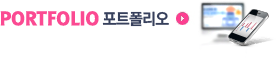
댓글목록
등록된 댓글이 없습니다.